인앱 브라우저를 사용하는 방법
4K Video Downloader Plus 및 4K YouTube to MP3에는 사용자가 애플리케이션에서 바로 콘텐츠를 탐색하고 그 자리에서 다운로드할 수 있는 브라우저가 내장되어 있습니다.
동일한 사이트에서 여러 파일을 다운로드하고 싶고 컴퓨터에서 앱과 브라우저 사이를 전환하는 데 지쳤다면 인앱 브라우저가 필요한 마술 지팡이입니다.
또한 내장 브라우저를 사용하면 수많은 사이트에서 로그인 보호 미디어를 다운로드할 수 있습니다. 4K 다운로드 애플리케이션에는 앱 내 YouTube 인증 기능(도구 > 환경 설정 > 인증)이 있지만 유튜브에서 비공개 콘텐츠에만 액세스할 수 있습니다. 그러나 내장 브라우저를 사용하면 Facebook, Vimeo, TikTok, BiliBili 및 기타 여러 사이트에서 계정에 로그인하여 로그인 보호 콘텐츠를 다운로드할 수 있습니다.
다음은 4K 다운로드 애플리케이션에서 인앱 브라우저를 사용하는 단계별 가이드입니다.
1. 브라우저를 열다.
- (4K Video Downloader Plus나 4K YouTube에서 MP3로) 애플리케이션 실행하세요.
- 검색창을 클릭하세요. 응용 프로그램 창 하단에 있습니다.
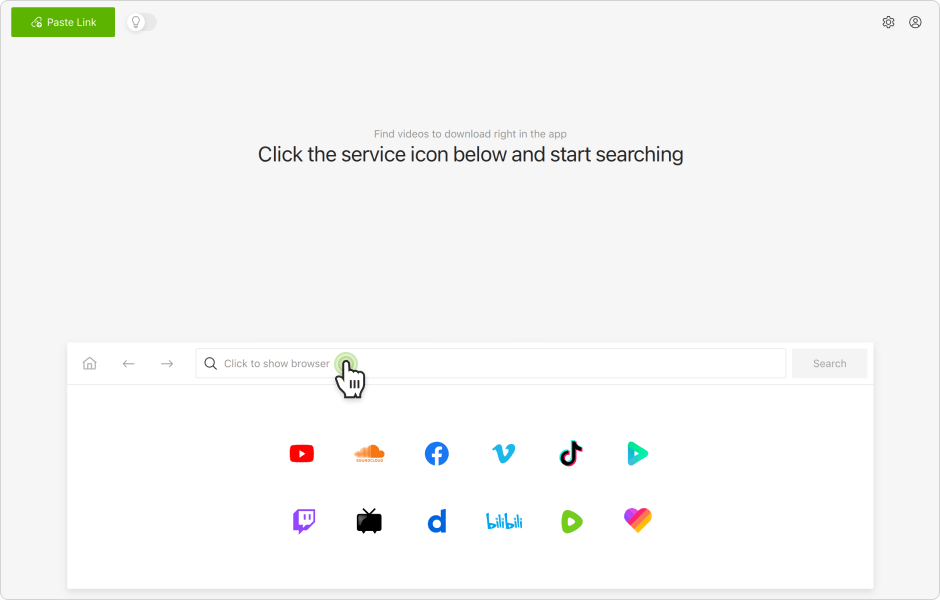
2. 사이트를 선택하다.
인앱 브라우저의 검색 표시줄 아래에 여러 사이트 아이콘이 있습니다. 비디오나 오디오를 다운로드하려는 사이트의 아이콘을 클릭하세요.
관심 있는 사이트가 목록에 없으면 검색창에 사이트 주소를 입력하고 고 버튼을 클릭할 수 있습니다.
사이트가 브라우저 창에서 열립니다.
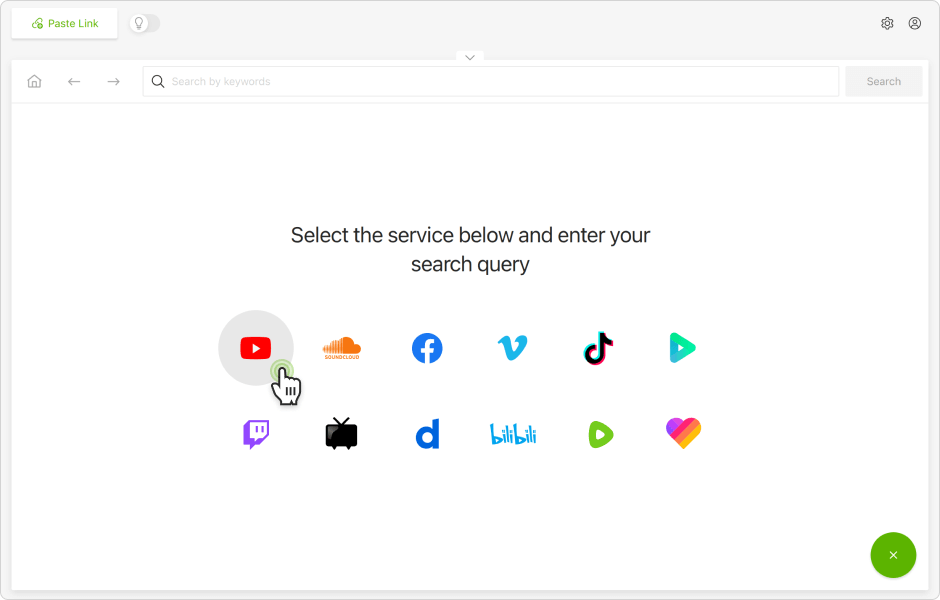
3.(선택 과목) 로그인.
이 단계는 BiliBili의 고해상도 비디오 및 일반적인 비공개 콘텐츠와 같이 로그인으로 보호된 콘텐츠를 검색하고 다운로드하려는 경우에만 필요합니다.
인앱 브라우저 내 기본 사이트 페이지에서 로그인 버튼을 클릭하세요. 로그인 및 암호 필드를 입력하세요.
사이트가 브라우저 창에서 열립니다.
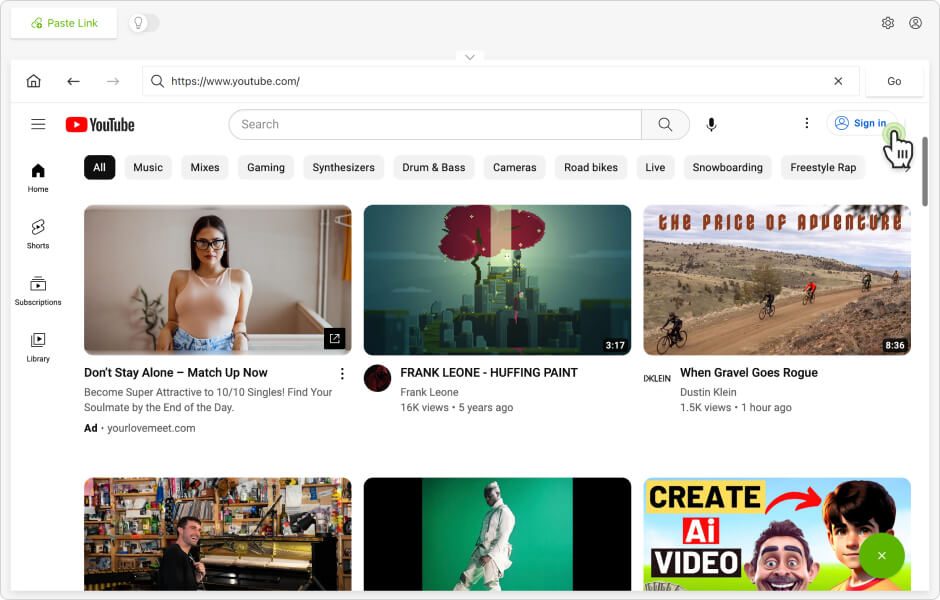
4. 콘텐츠를 찾다.
사이트의 메인 페이지에서 비디오 및 오디오 콘텐츠를 탐색하거나 사이트 검색 표시줄을 사용하여 미디어를 찾으세요.
검색 범위를 좁히려면 "뮤직 비디오", "재생 목록", "4K" 등과 같은 검색어에 키워드를 추가하십시오.
사이트에서 제공하는 경우 기본 제공 도구를 사용할 수도 있습니다. 예를 들어 YouTube에서 검색을 수행한 후 필터를 열고 특정 동영상, 재생목록이나 채널을 찾는 데 도움이 되는 다양한 옵션 중에서 선택할 수 있습니다.
일부 콘텐츠는 계정이나 사이트 인터페이스를 통해 이미 사용할 수 있습니다. 예를 들어 '나중에 볼 동영상', '좋아요 표시한 동영상'과 같은 YouTube 재생목록과 직접 만든 재생목록은 검색할 필요 없이 라이브러리 탭을 통해 액세스할 수 있습니다.
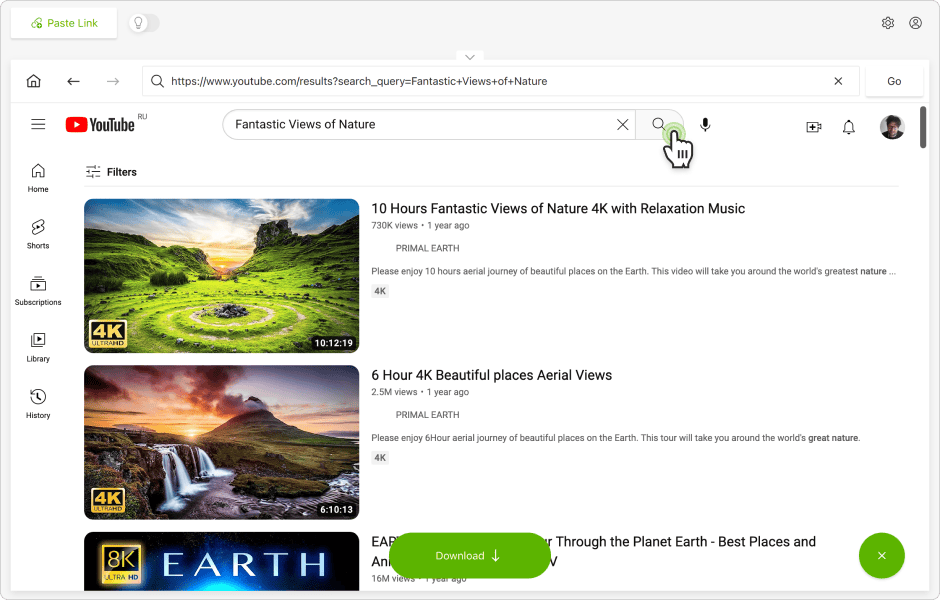
5. 콘텐츠를 다운로드 한다.
다운로드하려는 비디오, 재생 목록이나 채널을 여세요. 페이지 하단의 다운로드 버튼을 클릭하세요.
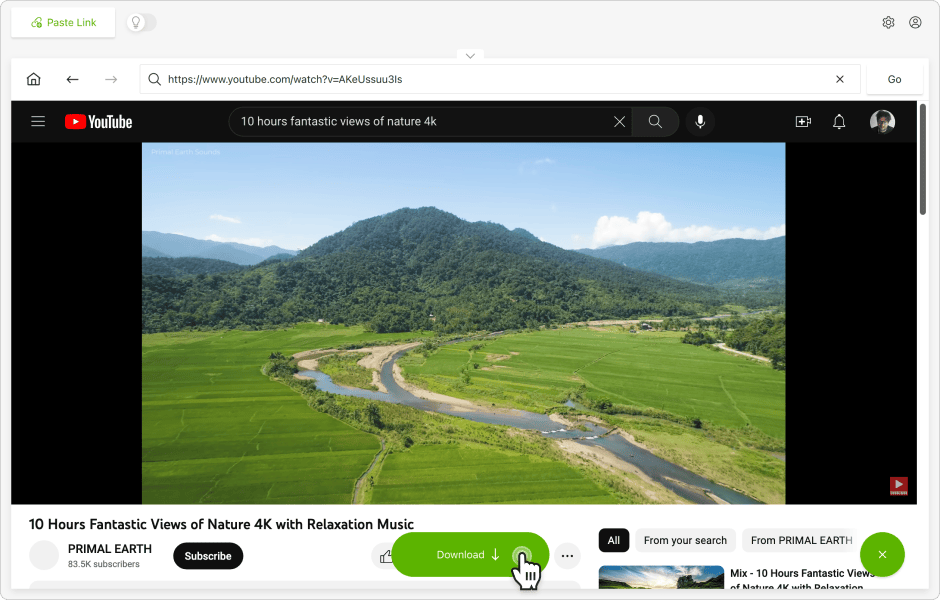
형식, 품질 및 해상도 옵션이 있는 인앱 창이 나타납니다. 원하는 옵션을 선택하고 다운로드 버튼을 클릭하세요.
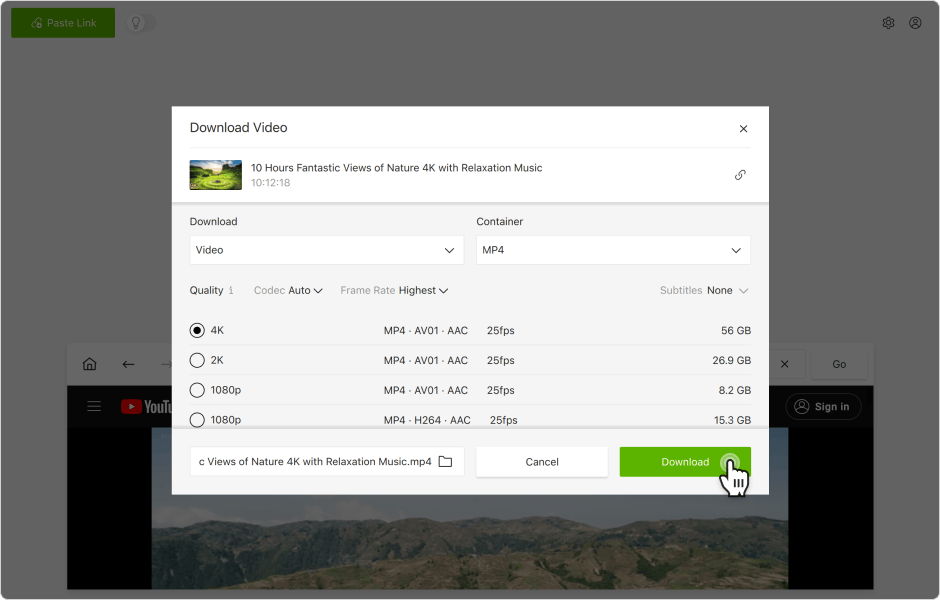
그 직후 콘텐츠 다운로드가 시작됩니다.






